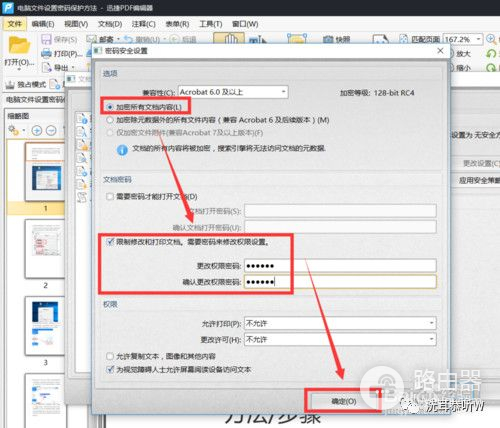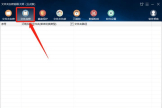怎么对电脑文件进行加密(电脑中的文件如何加密)
怎么保护电脑文件安全 禁止修改计算机文件内容?如何保护计算机电脑文件的安全,防止电脑文件被意外修改呢?背景电脑中的重要文件,甚至是局域网共享的文件夹,我们有必要保护其电脑文件的完整性,防止被恶意修改,删除、复制等操作,下面向大家分享一下有关保护计算机的电脑文件安全防止意外修改文件的具体方法。
方法/步骤
为了保护电脑现在安全,我们可以借助相关的软件来实现对文档的保护,如图所示,针对Word文档,我们可以切换到“审阅”功能区,点击“保护”选项卡中的“限制编辑”按钮。
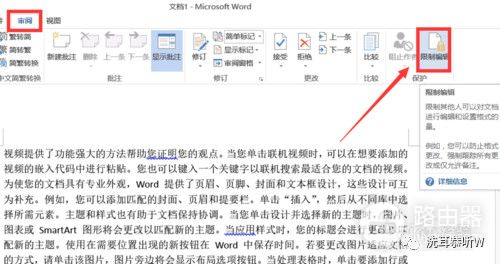
当打开如图所示的限制编辑窗口后,勾选“编辑限制”栏目中的“仅允许在文档中进行此类型的编辑”选项,同时选择“不允许任何编辑”项,然后点击“是,启用强制保护”按钮。
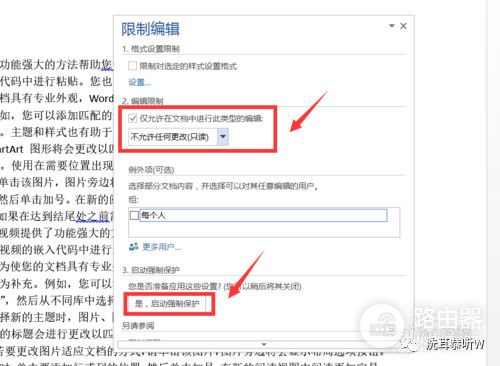
最后从弹出的“启用强制保护”窗口中,勾选“密码”项,并输入相应的保护密码,点击“确定”完成设置。通过此方法,可以有效保护Word文档被恶意修改。
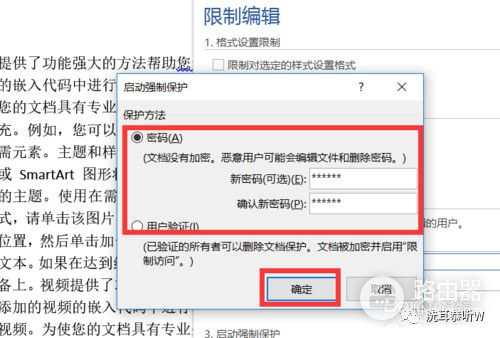
PDF格式的电子文档也是常用的一种文件格式,针对此类文档的保护、防止修改的方法,我们可以借助相关PDF编辑工具来实现。如图所示,利用如图所示的PDF编辑工具打开想要进行保护的PDF文档。在其“文档属性”界面中,切换到“安全性”选项止,点击“加密方式”下拉列表中的“安全密码”项。
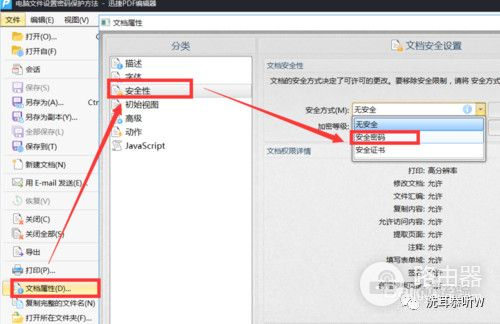
待打开如图所示的“密码安全设置”窗口后,勾选“加密所有文档内容”选项,同时勾选“限制修改和打印文档”选项,并输入相应的加密密码,点击“确定”按钮完成配置。最后对PDF文档进行保存即可完成PDF文档防修改保护操作。